Как да активирам Grid View в Google Meet на компютър и мобилни устройства
Друго полезно ръководство / / August 05, 2021
Ако трябва да провеждате срещи на Google Meet, тогава най-добрият начин да направите е в режим Grid view. Режимът на изглед на мрежа в Google Meet е невероятна функция, при която можете да видите всички наведнъж. Това е чудесна функция, ако искате да разберете кой обръща внимание и кой не. Също така е много лесно да активирате изглед на мрежа в Google Meet, особено ако сте Windows Компютър или Mac OS потребител.
Google Suite е водещият избор за корпоративни услуги за много компании. С G-suite много услуги на Google като Drive, Doc, Mail са достъпни с корпоративен контрол и сигурност. Една от ключовите функции, които има, е добре познатият Google Hangouts, който позволява чат, свързване и провеждане на видео разговори в домейна. Разговорът вече е преработен като Google Meet. Той се предлага с много повече функции като по-сигурна връзка, по-високо качество на споделяне на видео и екран и т.н.

Съдържание
- 1 Какво представлява изгледът на мрежата в Google Meet?
-
2 Как да получите изглед на мрежа в Google Meet?
- 2.1 За компютър (Windows, Linux, Mac)
- 2.2 За смартфон (Android)
- 3 Заключение
Какво представлява изгледът на мрежата в Google Meet?
Докато използвате Google Meet, не можете да виждате всеки човек в чата едновременно. Тук е полезен изгледът на мрежата. Изгледът на мрежата принуждава да покаже видеото от всички лица в срещата над екрана.
Струва си да се отбележи, че функцията се оказва полезна за малка група, която казва, 10 до 15 членове или дори 20, но ще доведе до проблеми, свързани с изпълнението, тъй като имате много хора в среща. Срещата може да позволи до 250 души да участват. Но показвайки всички тези членове, видео емисията ще натовари вашата система и честотна лента.
Как да получите изглед на мрежа в Google Meet?
Така че няма приложение или настройка за включване на функцията. Но можете да използвате разширението Google Chrome за целта. Тъй като разширението работи само в уеб браузъра Chrome за компютър, трябва да използваме уеб версията на Google Meet.
За компютър (Windows, Linux, Mac)
Отидете в уеб магазина на Chrome, като щракнете върху тук, и добавете разширението към Chrome. Удължението действа като превключвател. Сега можете да видите иконата на разширението близо до лентата на разширението.

Сега отворете Google Meet и се присъединете към чат. Ще намерите иконата на мрежа в чата, щракнете върху нея, това ще активира изгледа на мрежата. Също така можете да изберете Активиране на мрежата по подразбиране, за да я заредите автоматично. Можете също да изберете изброените опции, за да включите посочените опции.
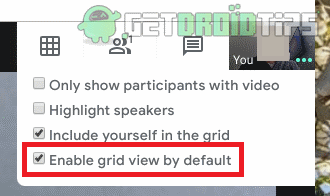
Изгледът на мрежата има и много други функции като подчертаване на говорещия човек и скриване на лица без видео. Можете също така да изберете да се показвате в мрежата или не.
За смартфон (Android)
Няма опция да получите изглед на мрежата, работещ на Android, тъй като той използва приложение за Android вместо уеб браузър. И браузърът Android Chrome не поддържа разширения. Но за това има решение. Трябва да инсталирате уеб браузъра Kiwi за Android и да използвате google meet в браузъра Kiwi. Браузърът Kiwi е бърз и поддържа разширения за хром. Да използвам:
Отидете в магазина на Play и изтеглете Браузър Киви. Докато докосвате три точки, можете да видите, че менюто изглежда подобно на хром. Но там можете да видите менюто „Разширения“.
[googleplay url = ” https://play.google.com/store/apps/details? id = com.kiwibrowser.browser & hl = bg_IN ”]
Сега трябва да посетите страницата на уеб магазина на chrome и да потърсите разширенията „GoogleMeetGridView, ” и докоснете Добавете към хром и това ще изтегли и инсталира разширението във вашия браузър.
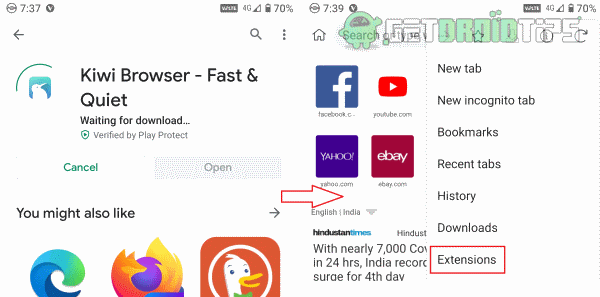
Заредете уеб страницата на срещата. Трябва да влезете, тъй като това е нов браузър.

Сега Присъединете се към среща и ще намерите иконата на мрежа на страницата сега. Докоснете го и ще активирате Grid view.
Заключение
Въпреки че разширението е много полезно, заслужава да се отбележи, че това е разширение на трета страна. Засега няма начин да се използва изглед на мрежа в мобилното приложение за Android. Но можем да очакваме разработчиците в Google да добавят функцията по-късно чрез актуализации в близко бъдеще. Дотогава можете да използвате метода на браузъра Kiwi, за да се насладите на изгледа на мрежата на вашия Android телефон. Не използвайте изгледа на мрежата на мобилни устройства, ако срещата ви се състои от много лични съобщения, тъй като това би натоварило телефона ви и приложението може да се срине.
Избор на редакторите:
- Споделяйте видеоклипове със звук в Microsoft Teams, Zoom и Google Meet
- Спиране и включване на всички в Google Meet
- Коригирайте Copy-Paste, който не работи в Windows 10 Issue
- Как да заглушите микрофона или да изключите видеото в Google Meet?
- Google Authenticator не работи на iPhone: Как да поправя?
Rahul е студент по компютърни науки с голям интерес в областта на технологиите и темите за криптовалута. Той прекарва по-голямата част от времето си или в писане, или в слушане на музика, или в пътувания до невиждани места. Той вярва, че шоколадът е решението на всичките му проблеми. Животът се случва и кафето помага.



